엑셀 한글이 자동 변환될 때
- 한글 엑셀 PPT
- 2021. 9. 16. 09:59
엑셀 작업 중 한글을 입력하면 글자가 바뀌어버립니다.
렌트카는 렌터카로, 마굿간은 마구간으로
막내동생은 막냇동생으로, 싸인펜은 사인펜으로 자동으로 바뀌어 버립니다.
하지만 아무리 맞춤법에 맞는 글자로 바뀌게 됩니다.
상당히 많습니다.
한글 문서나 맞춤법 교정을 위해서는 옳겠지만
엑셀의 작업 특성상 틀리면 틀린 대로 적어야 하는 것도 있습니다.

싸인펜을 적었는데
사인펜으로 자동으로 바뀌었습니다.
엑셀 VLOOPUP함수로 값을 불러와야 하는데
맞춤법에 맞게 사인펜으로 바뀌어버리면
단가가 입력된 싸인펜의 입력값을 찾지 못해
해당 값을 불러오지 못합니다.
한두 글자 정도라면 번거롭더라도
자동으로 바뀌는 글자만 다시 적으면 되는데
이런 글자가 많으면 작업할 때 상당히 성가십니다.
엑셀에서 한글 입력 시 자동변환되지 않게 설정하는 방법입니다.
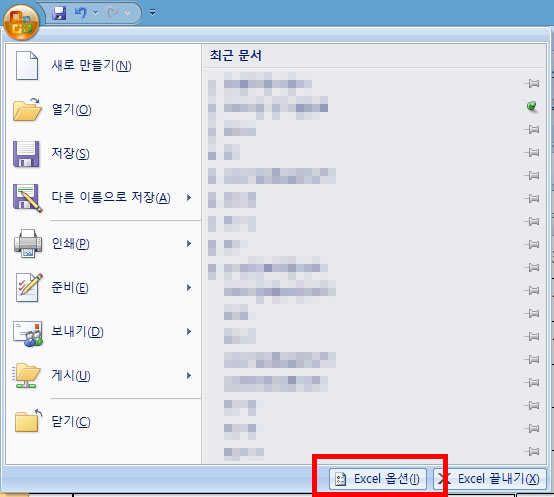
엑셀 상단에 있는 오피스 단추를 누릅니다.
(엑셀 2010에는 오피스 버튼이 없으며, 파일 탭이 오피스 버튼입니다)
이것을 무어라고 부르는지 모르겠습니다만,
아래에 있는 엑셀 옵션을 클릭합니다.

차례로 언어교정 / 오른쪽 화면의 자동 고침 옵션을 누르면 자동 고침 창이 나타납니다.
아래를 보면 싸인펜을 입력하면 사인펜으로 자동으로 바꾸게 되어있습니다.
표시된 곳을 체크 해제하면 다음부터는 싸인펜으로 입력을 하더라도 사인펜으로 바뀌지 않죠.

자동으로 바꿀 단어를 추가도 할 수 있습니다.
바이든으로 입력하면 미국 대통령으로 바꾸는 설정을 추가하였습니다.
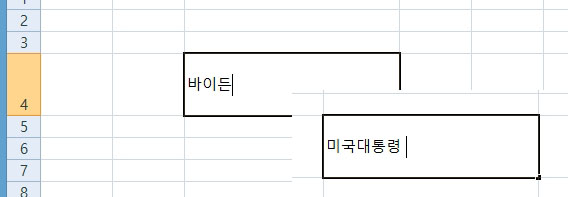
그러면 바이든으로 입력을 했지만, 결과는 미국 대통령으로 바뀌게 됩니다.
이렇게 설정된 후에
결괏값을 바이든으로 나타내기 위해서는 쉽지 않은데요,
직접 만들어보세요.
여기까지
엑셀에서 한글을 입력할 때 자동으로 단어가 바뀌는 것을 해결하는 방법이었습니다.
'한글 엑셀 PPT' 카테고리의 다른 글
| 엑셀 빈칸 빈 셀 제거하는 방법입니다 (0) | 2020.10.21 |
|---|---|
| 업체별 또는 상품별 판매 금액 집계 낼 때 SUMPRODUCT함수 (0) | 2020.10.08 |
| 엑셀 소수점 이하 버리기 소수점 이하 자릿수 정하는 함수 (0) | 2020.09.29 |
| 단가와 수량을 곱한 값의 특정 품목만 집계를 구하는 함수 SUMPRODUCT (0) | 2020.09.15 |
| 엑셀 일괄 삭제되지 않는 하이퍼 링크 삭제하는 방법입니다 (0) | 2020.09.08 |
